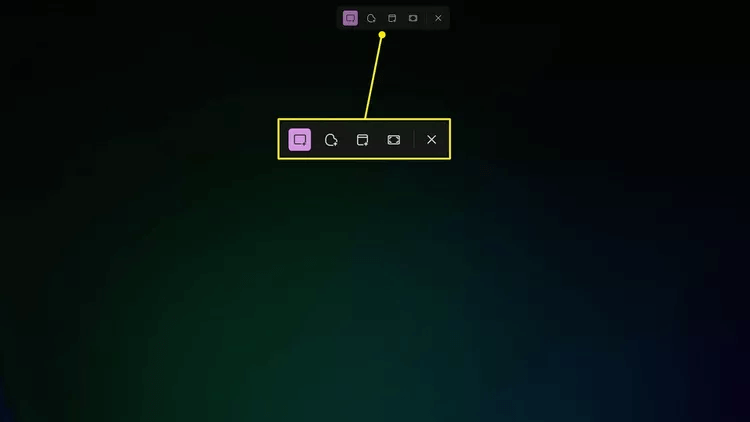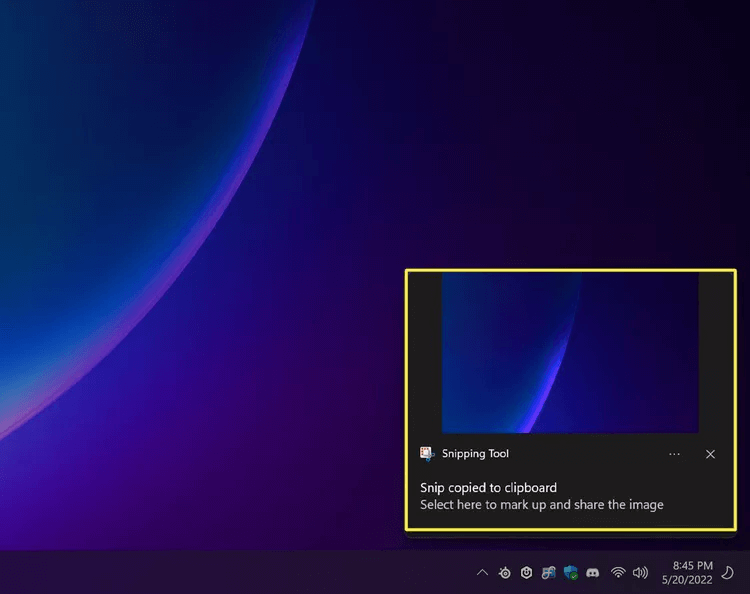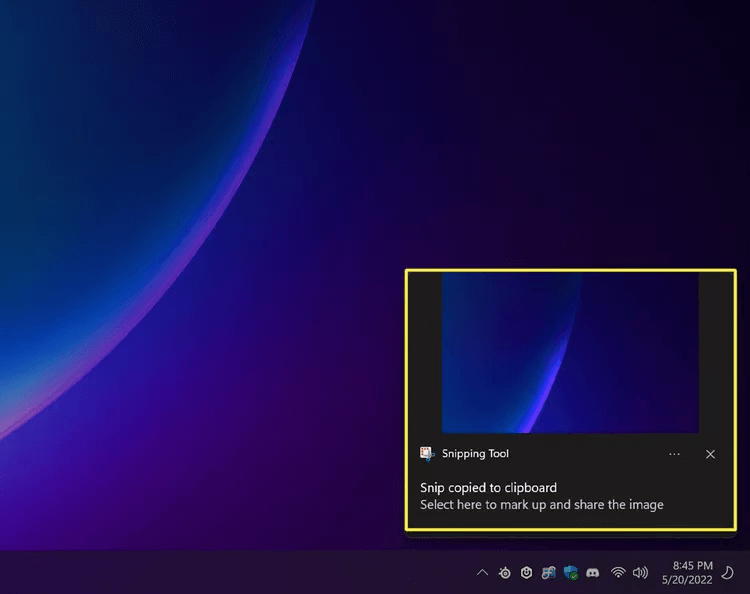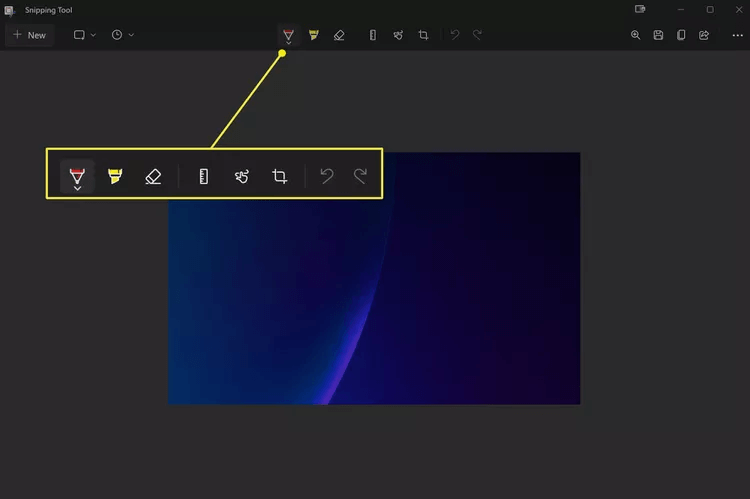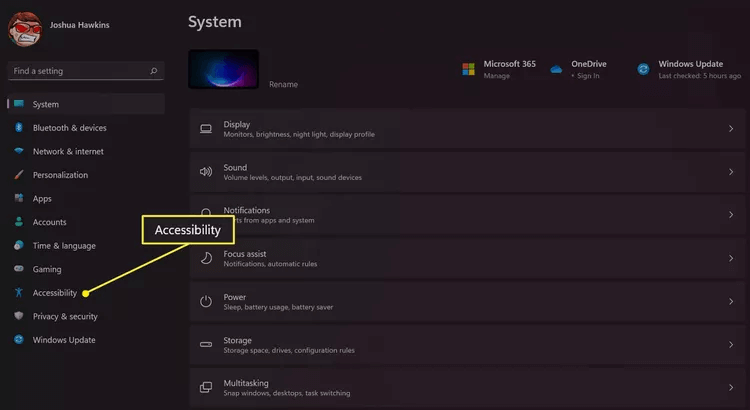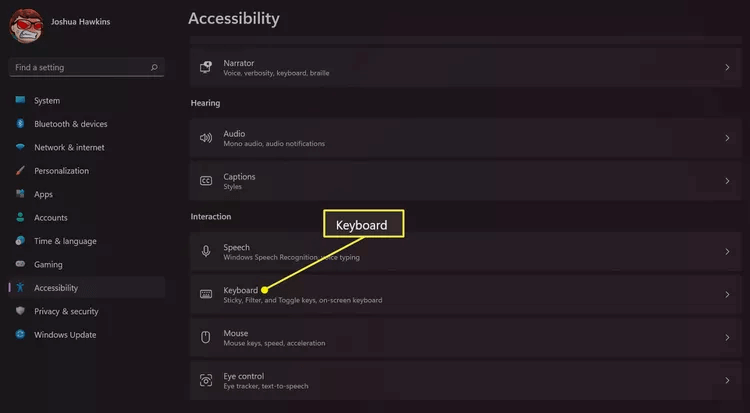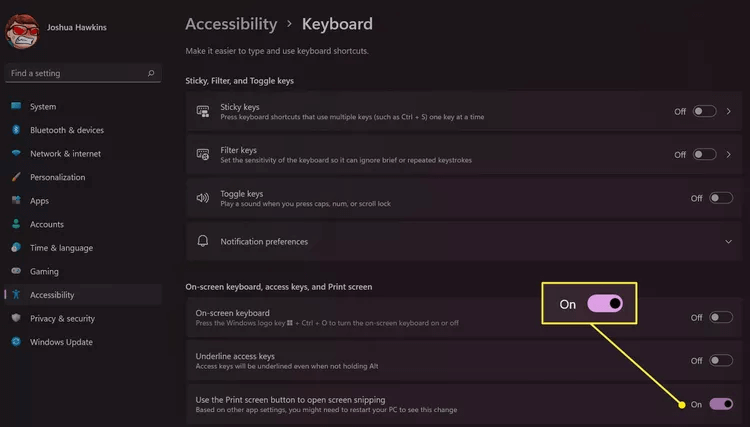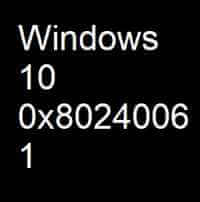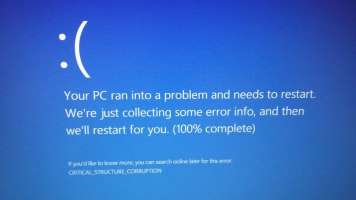Hvad du behøver at vide:
- Tag et skærmbillede: Klik på Windows-tast + Shift + S Hvad tid.
- Rediger skærmbillede: Vælg et skærmbillede fra pop op-vinduet, der vises nederst til højre på skærmen.
- Når du er klar til at gemme et skærmbillede, skal du trykke på ikonet. Gem som Øverst i vinduet Snipping Tool.
Denne guide lærer dig, hvordan du nemt tager skærmbilleder ved hjælp af Snipping Tool i Windows 11. Vi vil også detaljeret beskrive, hvordan du redigerer de skærmbilleder, du har taget, samt hvordan du gemmer dem, når du er færdig.
Sådan bruger du klippeværktøjet i et skærmbillede
Du kan til enhver tid bruge Snipping Tool i Windows 11. Følg nedenstående trin for at aktivere Snipping Tool og begynde at tage skærmbilleder.
- tryk på tasten Windows + Skift + S på tastaturet.
- Øverst skal du vælge, om du vil optage Rektangulært snip أو Frit format Snip أو Window Snip أو Fuldskærmsklip.
- Når du har valgt dit rektangel, frit format eller vinduessnapshot, skal du nu Definer området at du vil fuldføre skærmbilledet.
- Skærmbilledet vil blive gemt. automatisk i din computers udklipsholder, så du nemt kan dele den senere.
Sådan redigerer du et skærmbillede
Når du har taget et skærmbillede, kan du nemt redigere det for at tilføje tekst, tegne på det eller blot beskære det. Den nemmeste måde er at vælge billedet ved hjælp af pop op-notifikationen, der vises nederst på skærmen. Følg disse trin for nemt at redigere dine skærmbilleder.
- trykke på Skærmbillede Pop op i nederste højre hjørne af skærmen efter at have taget et skærmbillede.
- Find redigeringsværktøjer Du kan bruge beskæringsværktøjet til at beskære billedet. Der er flere værktøjer, du kan bruge her, herunder pennen og overstregningstuschen, samt lineal og vinkelmåler. Du kan også beskære billedet og tilføje tekst ved hjælp af berøring, hvis din enhed har en berøringsskærm.
Sådan gemmer du et skærmbillede
Som standard kopierer Snipping Tool i Windows 11 automatisk dit seneste skærmbillede til din computers udklipsholder. Dette giver dig mulighed for at indsætte billedet i instant messaging-programmer og andre apps.
Nogle gange vil du dog gerne gemme et billede, så du kan få adgang til det igen senere. For at gøre dette skal du åbne skærmbilledet i selve klippeværktøjet. Sådan fungerer det.
- Klik eller tryk på Skærmbillede Pop-up i nederste højre hjørne af skærmen.
- Find Værktøjslinje Langs toppen af beskæringsværktøjsvinduet, og foretag de ønskede justeringer af billedet.
- Klik til sidst på ikonet. Gem som Klik på Gem øverst. Dette ikon ligner en diskette og findes til højre for forstørrelsesglasset.
- Når du har valgt gem-koden, skal du indtaste skærmnavn Og vælg hvor du vil gemme det.
Sådan gør du det nemmere at tage skærmbilleder
Det er nemt at tage skærmbilleder i Windows 11 ved hjælp af Snipping Tool, men Microsoft har lavet en måde at gøre det endnu nemmere på. I stedet for at skulle trykke på en kombination af knapper, kan du aktivere en indstilling i computerens tastaturtilgængelighedsindstillinger, der giver dig mulighed for at aktivere Snipping Tool med et tryk på en enkelt knap.
- Åben Indstillinger på din computer.
- Gå til Tilgængelighed Og definer det.
- Find tastatur inden for Interaktionssektion.
- Brug af switch-knappen Udskriv skærm For at åbne skærmbilledet beskæftigelse.
- Fra nu af kan du nemt Aktivér beskæringsværktøjet I Windows 11, ved at trykke på knappen Print Screen على tastatur (ofte stiliseret som PRT SCN).
Ofte stillede spørgsmål:
Q1: Hvordan bruger jeg Snipping Tool på min Mac?
Svar: Mac-computere kan også tage skærmbilleder. , selvom den ikke bruger udtrykket "klippeværktøj". For at tage et fuldt skærmbillede skal du trykke på Command + Shift + 3For at vælge en del af skærmen, der skal optages, skal du trykke på . Command + Shift + 4 Træk derefter markøren for at inkludere den ønskede sektion. Brug Command + Shift + 4 For at optage et bestemt vindue eller skærmen.
Q2: Hvordan bruger jeg klippeværktøjet på min Chromebook?
Svar: ChromeOS har også sin egen app til skærmbilleder. , kaldet Screen Capture. Vælg det fra Hurtige indstillinger. Alternativt kan du trykke på Ctrl + Window Shift For fuld skærm eller Shift + Ctrl + Window Shift For at få et delvist skærmbillede.